Microsoft 365 アプリを修復することが、ほとんどのユーザーにとって最善の解決策です
- 0x80070005-0x000004dc-0x00000524 エラーは、Outlook が電子メール サーバーと通信できない可能性があることを意味します。
- このエラーは、必須の電子メール アカウント オプションが正しく構成されていない場合、またはサーバーが利用できない場合に発生します。
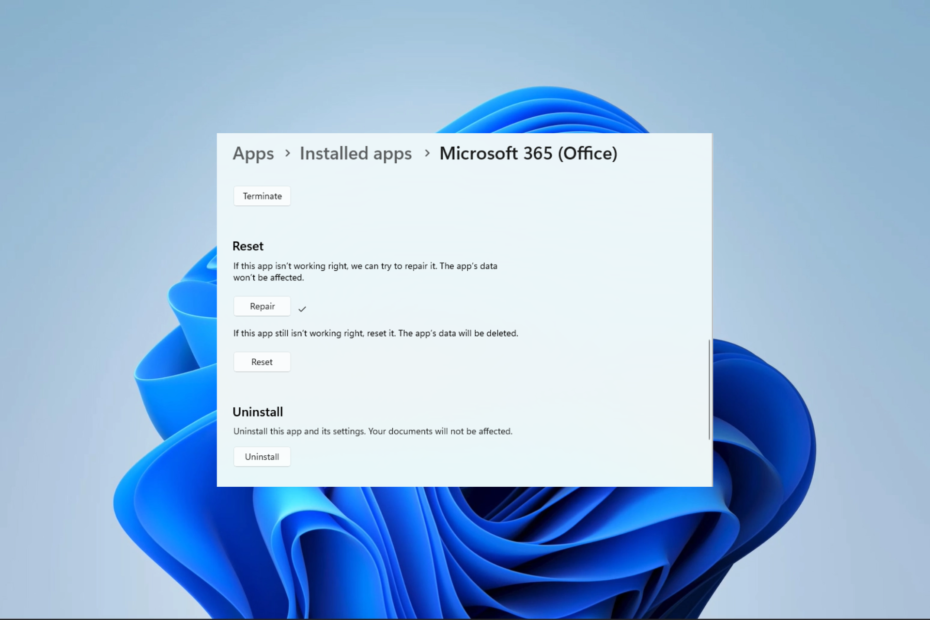
バツダウンロードファイルをクリックしてインストールします
- Restoro PC 修復ツールをダウンロード 特許取得済みのテクノロジーを搭載 (特許取得済み ここ).
- クリック スキャン開始 PC の問題の原因となっている可能性のある Windows の問題を見つけます。
- クリック 全て直す コンピューターのセキュリティとパフォーマンスに影響を与える問題を修正します。
- Restoro は次によってダウンロードされました 0 今月の読者様。
Microsoft Outlook を介して電子メールを送受信しているときに、0x80070005-0x0004dc-0x000524 というエラー メッセージが表示された場合は、一般的なものであることを認識してください。
このガイドでは、これが何であるかを説明します メールエラー を意味し、コンピュータ上でそれを解決する最も簡単な方法を示します。
0x80070005-0x000004dc-0x00000524 電子メール エラーとは何ですか?
このエラー メッセージが表示される場合は、通常、ユーザーの電子メール アカウントの権限または設定に問題があることを意味します。 その結果、Outlook は電子メール サーバーにアクセスできなくなります。 エラー メッセージは、次の 3 つの異なるエラー コードで構成されます。
- 0x80070005 – このエラー コードが表示された場合は、Outlook でアクセス拒否の問題が発生していることを意味します。 これは、Outlook が電子メールの送受信に重要な必要なファイルまたはフォルダーにアクセスできない場合に発生します。
- 0x0004dc – これは、電子メール アカウントの設定、主に SMTP サーバーの設定に問題があることを示しています。
- 0x000524 – 接続エラーが指摘されています。つまり、 Outlook がメール サーバーに接続できない.
いくつかの一般的なエラー コードを紹介したので、最も実用的な解決策のいくつかを検討してみましょう。
0x80070005-0x000004dc-0x00000524 電子メール エラーを修正するにはどうすればよいですか?
複雑な解決策を試す前に、次のことを行うことをお勧めします。
- インターネット接続を確認してください – おそらく、ISP を変更するか、有線接続を試す必要があるでしょう。 遅いインターネット 電子メールエラーが発生する可能性があります。
- ウイルス対策ソフトウェアを無効にする – Outlook での電子メールの送受信で問題が発生している場合は、ウイルス対策ソフトウェアが干渉を引き起こしている可能性があります。 一時的に無効にすると機能する場合があります。
- Outlook を再インストールする – インストールに問題がある場合は、再インストールすることでさらなるトラブルシューティングの時間を節約できます。
上記を試しても問題が解決しない場合は、以下の詳細な解決策に進んでください。
1. Microsoft 365を修復する
- プレス ウィンドウズ + 私 を開くには 設定 アプリ。
- 左側のペインで、 アプリを選択し、 インストールされているアプリ 右側に。
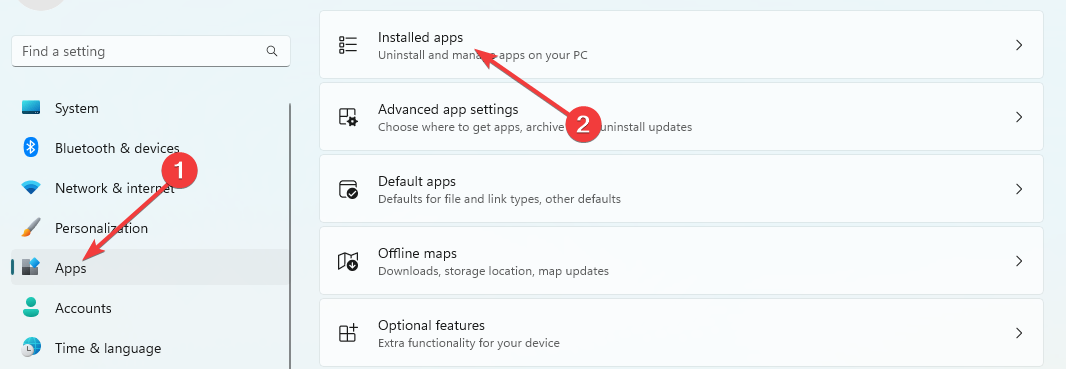
- 下にスクロールして、 Microsoft 365 (オフィス)をクリックし、3 つの点をクリックして選択します。 高度なオプション.
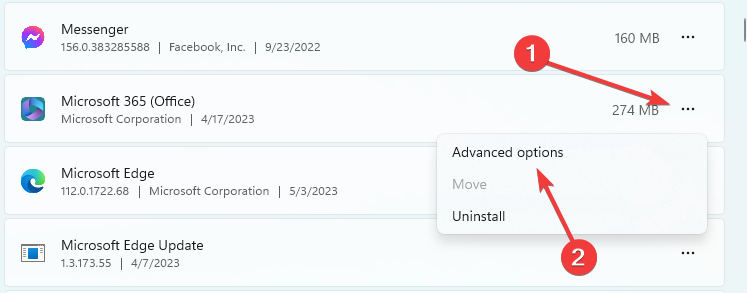
- 下にスクロールして、 修理 ボタン。
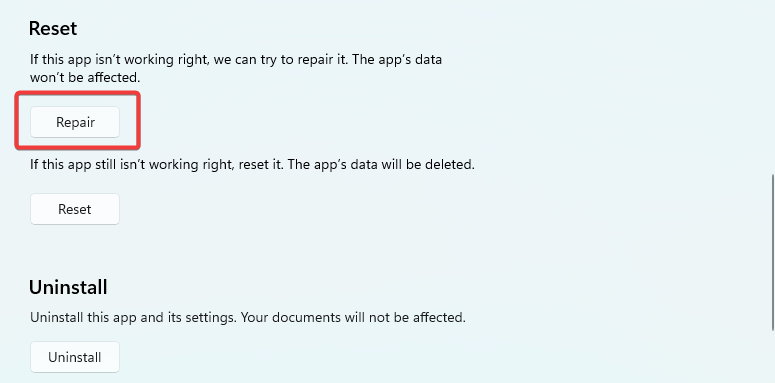
- をクリックすることもできます。 リセット ボタン (このオプションを選択するとパスワードが削除されるため、ログイン時にパスワードを再入力する必要があることに注意してください)。
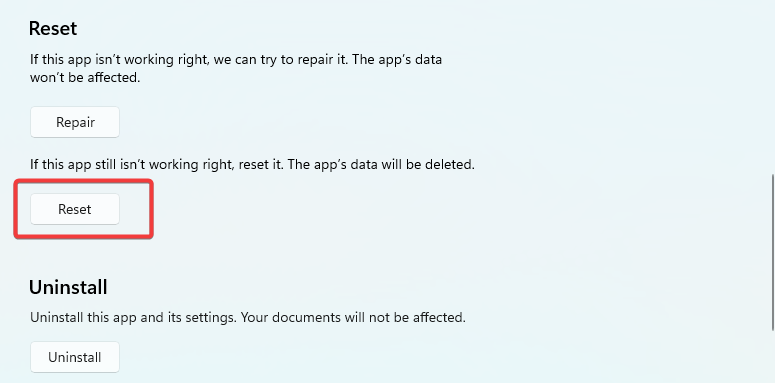
修復とリセットが完了したら、0x80070005-0x000004dc-0x00000524 エラーが修正されたかどうかを確認します。
2. メールアカウント設定を更新する
- Outlook を起動し、 設定 アイコンを選択して すべての Outlook 設定を表示する.
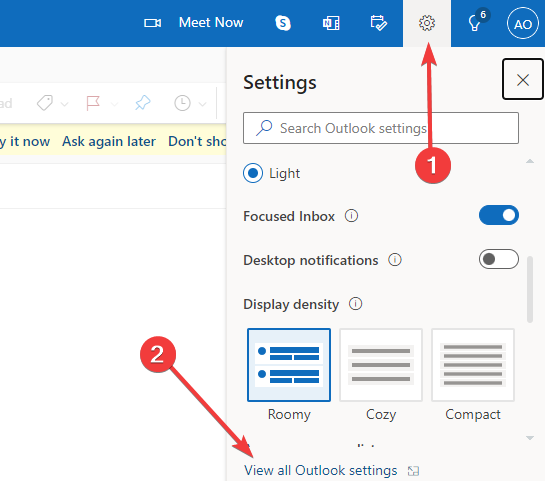
- クリック 郵便を選択し、 メールを同期する オプション。
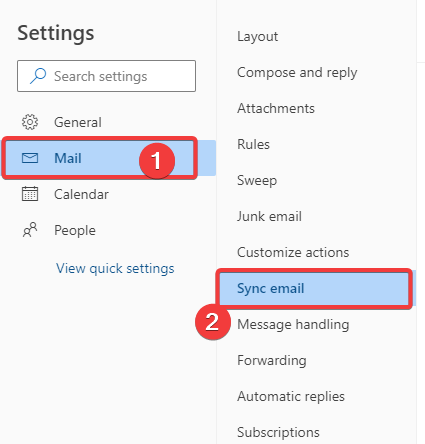
- に以下の値を入力します。 POP設定 箱:
サーバー名:outlook.office365.com
ポート: 995
暗号化方式:TLS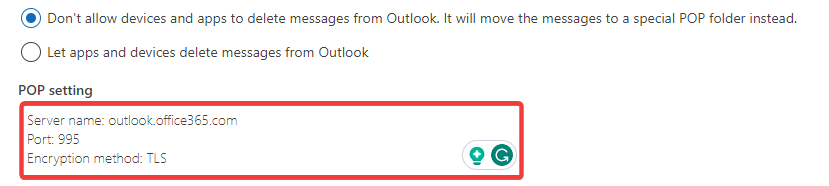
- に以下の値を入力します。 IMAP設定 箱:
サーバー名:outlook.office365.com
ポート: 993
暗号化方式:TLS
- 最後に、以下の値を入力します。 SMTP設定 テキストエリア:
サーバー名: smtp.office365.com
ポート: 587
暗号化方式:STARTTLS
- 完了したら、0x80070005-0x000004dc-0x00000524 エラーが修正されたかどうかを確認します。
- AADSTS900561: エンドポイントは Post リクエストのみを受け入れる [修正]
- Outlook ライブラリが登録されていないエラー: 解決する 2 つの最良の方法
- 0x80040605 エラー: 意味と修正方法
- Outlook 用 Zoom プラグインが動作しない: 修正する 6 つの方法
まれに、Microsoft 365 アプリケーションのアンインストールと再インストールを検討することがありますが、通常は上記の 2 つの解決策で十分です。
サポートが必要な場合は、この包括的なガイドを参照してください。 Microsoft 365 をダウンロードする あなたのデバイス上で。
また、どの解決策でメールエラーを解決できたかをコメントセクションでお知らせください。
まだ問題がありますか? このツールを使用してそれらを修正します。
スポンサーあり
上記のアドバイスで問題が解決しない場合は、PC で Windows のより深刻な問題が発生する可能性があります。 お勧めします この PC 修復ツールをダウンロードする (TrustPilot.com で Great と評価されています) を使用して、それらに簡単に対処できます。 インストール後は、 スキャン開始 ボタンを押してから、 全て直す。

![OutlookがWindows10でクラッシュし続ける[クイックフィックス]](/f/5291ba94c82e106f9f92224d4d3d15a2.jpg?width=300&height=460)
